FF14 Overlayplugin スキンとは

今回は ngld様開発の「OverlayPlugin 0.13.x 」を元に紹介します。
(今後0.13.xの部分はバージョンとともに上がっていきます)
これを入れることで様々なスキンを簡単に設定できるようになります。
スキン

例:kagerou
ACTで取得した情報をFF14画面上に表示してくれるのがスキンです。
Kagerouはhibiyasleepさんという方が開発されています。
設定は「OverlayPlugin」内から簡単にできます。
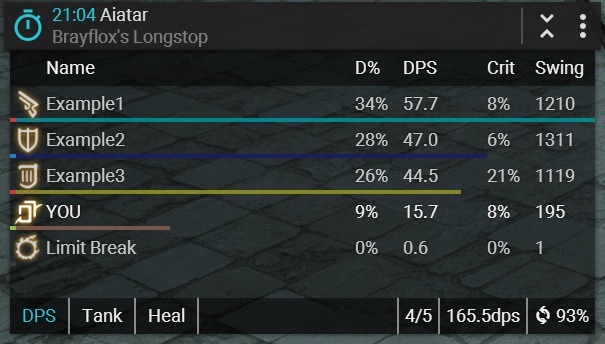
インストール方法
Overlaypluginのインストール
OverlayPlugin 0.13.xのインストール方法です。
(今後0.13.xの部分はバージョンとともに上がっていきます)
オーバレイスキン設定もOverlayPlugin 0.13.x内でできるのでお勧めです。
OverlayPlugin 0.13.x

「OverlayPlugin 0.13.x」はこちらから
https://github.com/ngld/overlayplugin/releases
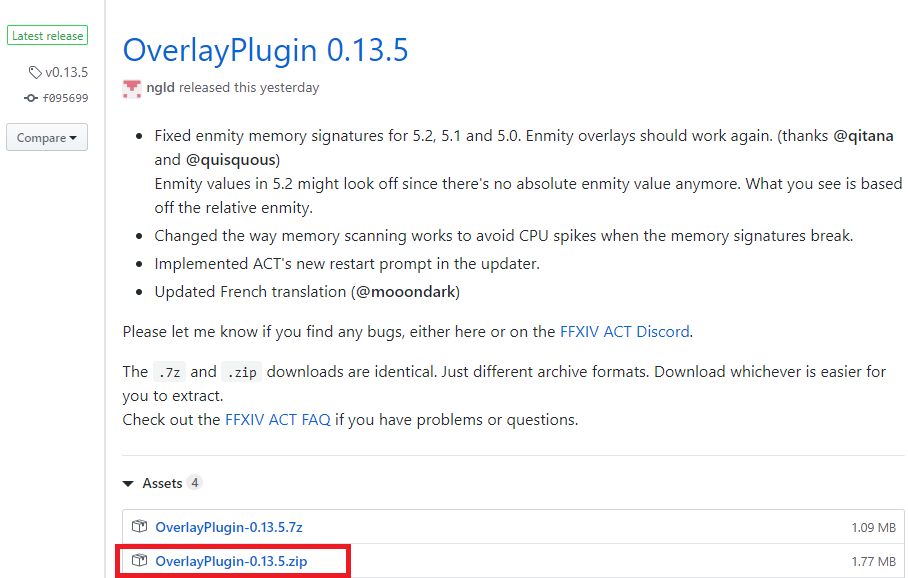
ダウンロードしたファイルを「OverlayPlugin-0.13.x」フォルダを作成し解凍 します。
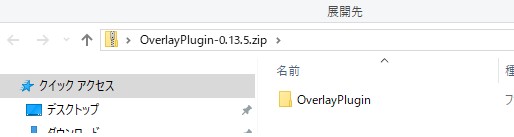
作成された「 OverlayPlugin 」をACTのフォルダにコピーします。
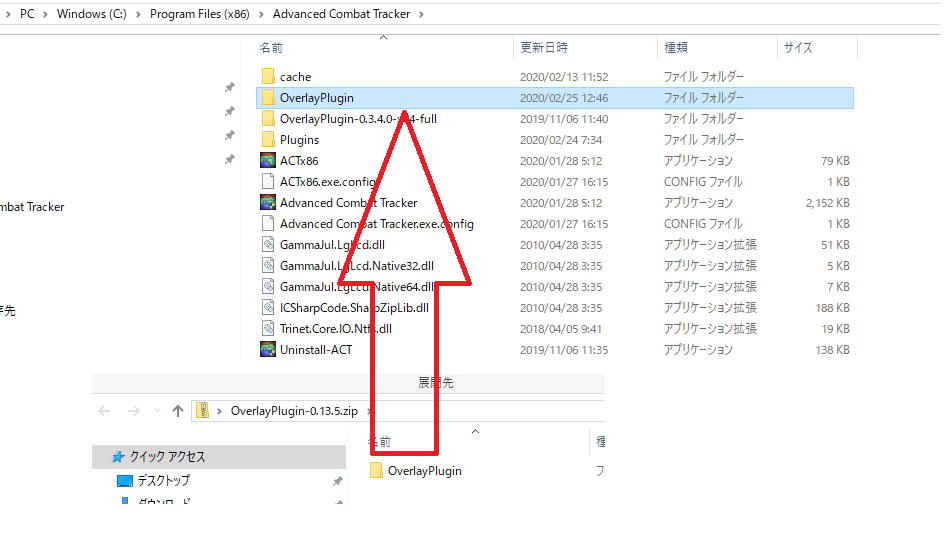
ACTを起動しプラグインの設定
ACTにプラグインを設定する。
「Plugins」
「Plugin Listing」
「Browse」
「OverlayPlugin」フォルダ内の「OverlayPlugin.dll」ファイルを選択して「Add/Enable」します。
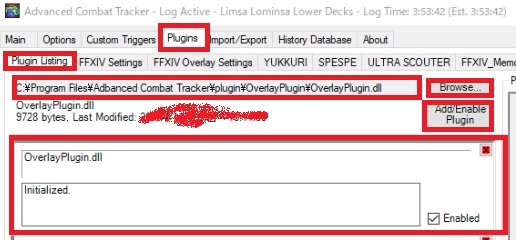
OverlayPlugin.dll の設定

様々なスキンに対応しています。
- Kagerou
- MopiMopi
- Ember
- Horizoverlay
- Ikegami
- Enmity
- SkillDisplay
- Basic RainbowMage
- Custom
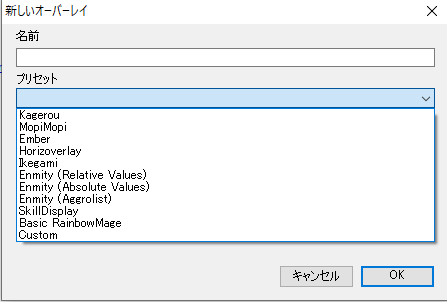
例:Kagerouの設定
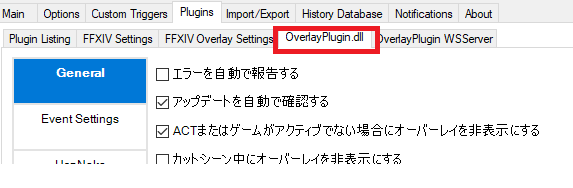
上の画面の「OverlayPlugin.dll」タブから以下を設定します。
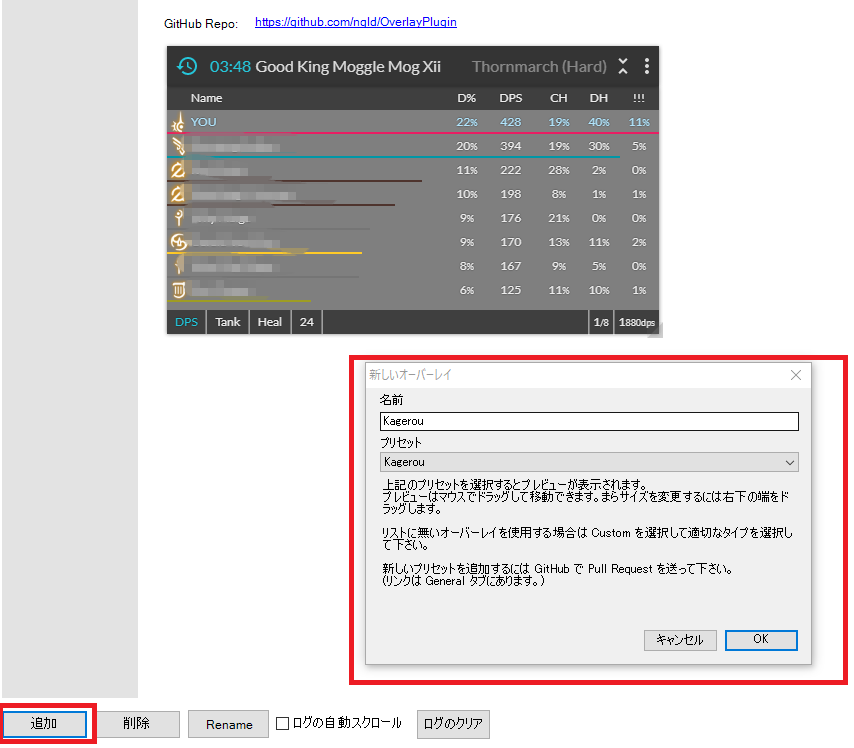
追加ボタンを押すと設定画面が出るので
名前:Kagerou(好きな名前でよい)
プリセット:Kgerouをリストボックスから選択
詳細設定
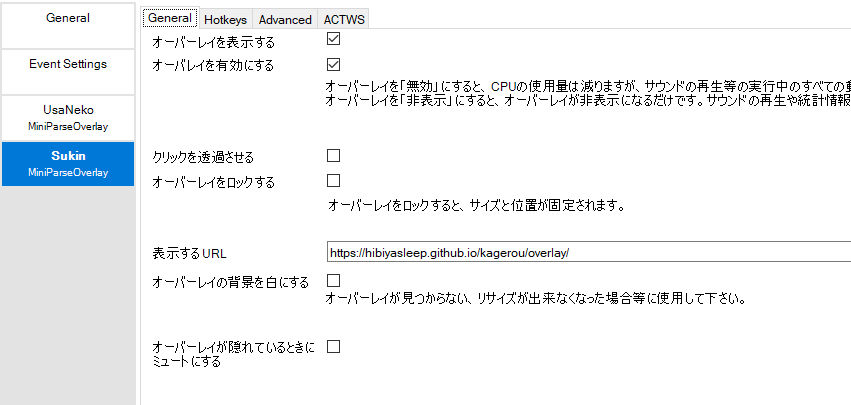
追加したスキンの設定をできます。
変更しなくでも大丈夫ですが、 こだわりがあるのであれば設定を変更しましょう。
これでスキンが表示されます。
スキン自体の設定機能

例:Kagerou
ACTを起動すると以下の画面があります。
赤枠の設定を開くと細かく表示方法を設定できます。
自分の好みに仕上げましょう。
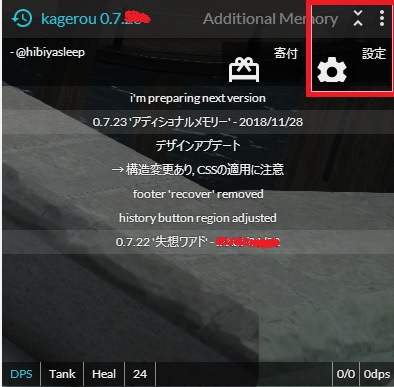

関連記事
利用は自己判断、自己責任でお願いします。
スクエニの外部ツールに関する当サイトの記事です。
FF14 外部ツールについて運営側のスタンスを改めて説明
FF14 よくわかる FFXIV ペナルティのすべて
